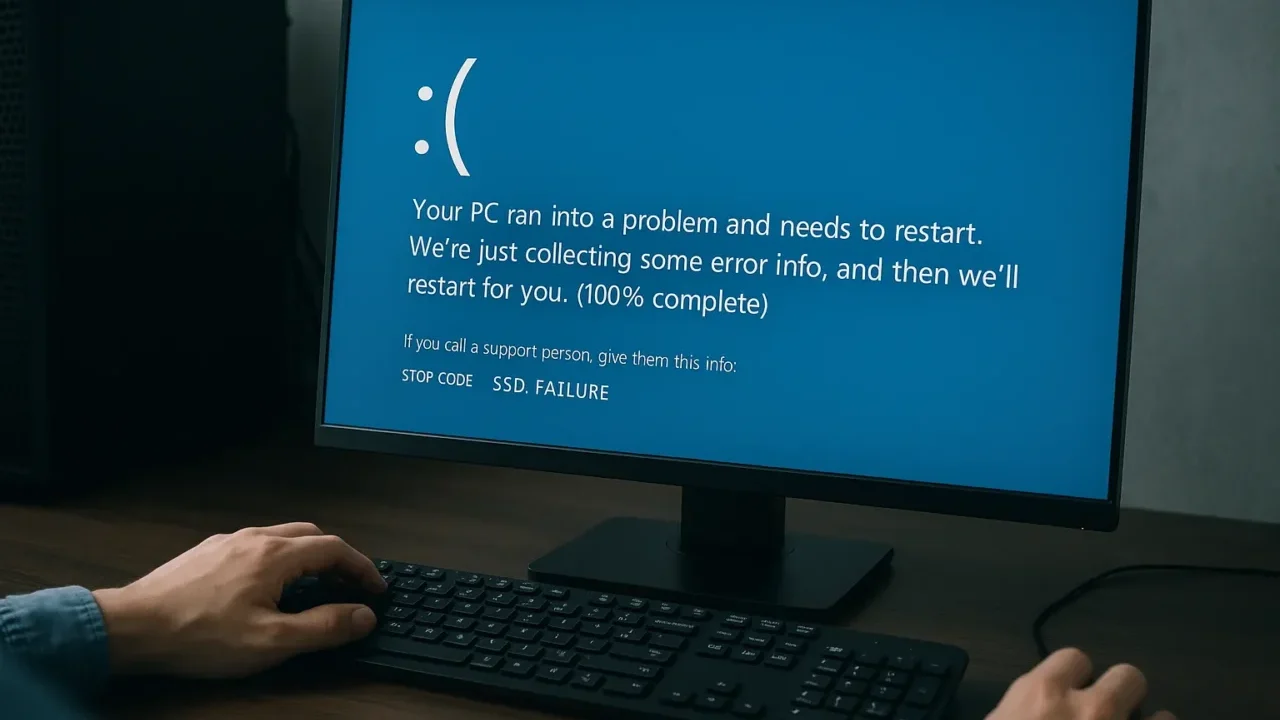突然、パソコンがブルースクリーン(BSoD)で落ちてしまい、作業が止まってしまった──その原因、実はSSDにあるかもしれません。
- ブルースクリーンが頻発して正常に起動できない
- クラッシュ後、自動再起動を繰り返す
- 「CRITICAL_PROCESS_DIED」などSSD関連のエラーが表示される
- ファイル操作中や起動時に突然BSoDになる
こうした症状は、SSDの物理的劣化やファームウェアの異常、接続トラブルなどが原因で引き起こされることがあります。放置すると最悪の場合、SSDが完全に認識されなくなり、保存していたデータも取り出せなくなる可能性があります。
本記事では、SSDに起因するブルースクリーンエラーの主な原因と、状況に応じた適切な対処法について、専門家の視点でわかりやすく解説します。
「起動できずに大切なデータが取り出せない」とお困りの方は、まずは無料診断(年中無休・24時間受付)をご活用ください。SSD・HDD・RAIDなどあらゆる障害に対応し、最短即日で復旧の可能性をお伝えします。
目次
SSDの故障によるブルースクリーンの原因
SSDが原因でブルースクリーンが発生する理由は複数考えられます。
接続不良または断線
SSDとマザーボード間の接続不良やケーブルの断線により、システムがSSDを正しく認識できず、エラーが発生します。
ファームウェアの不具合
SSDのファームウェアにバグがあると、データの読み書きが不安定になり、システムクラッシュを引き起こす可能性があります。
スリープモード後の不具合
SSDの不具合は、PCをスリープから復帰させる際に顕著になることがあり、このタイミングでブルースクリーンが発生するケースがよく見られます。
システムファイルの破損
ブルースクリーンが発生する原因のひとつに、SSDに保存されているシステムファイルの破損があります。システムファイルとは、Windowsが正常に起動・動作するために必要な基本プログラムや設定情報を指します。
SSDの寿命や読み書きエラー、アップデート中の不具合、電源の強制遮断などがきっかけとなり、これらのファイルが破損することがあります。すると、「起動に異常に時間がかかる」「エラー画面が表示される」といった症状が出始め、最終的にはブルースクリーンに至るケースも少なくありません。
この状態を放置すると、OSが起動しなくなり、データへのアクセスすら困難になるリスクがあります。だからこそ、異常を感じた段階で早めに専門業者に相談し、正確な診断と適切な対応を受けることが大切です。
物理的な故障
【要注意】自力対応が招くデータ損失のリスク

「ブルースクリーンが頻発して正常に起動できない」「クラッシュ後、自動再起動を繰り返す」――そんなトラブルに直面したとき、まずは自力で何とかしようと対応する方が多いと思います。
強制終了や再起動を繰り返すうちに、システムの損傷が進行してしまうケースは少なくありません。特にストレージ内部に不具合がある場合、原因を特定しないまま操作を続けると、重要なデータが失われたり、復旧が困難になるリスクがあります。
専門業者であれば、正確な診断に基づいて最適な方法で復旧を進めるため、データ消失を最低限に抑えることができます。中でもデジタルデータリカバリーは、以下の理由から多くの方に選ばれています。
- 相談実績46万件以上(2011年1月~)の豊富な対応経験に基づき、個人・法人問わず幅広いトラブルに対応
- 一部復旧を含む復旧件数割合91.5%(※内、完全復旧57.8%。復旧件数割合=データ復旧件数/データ復旧ご依頼件数。2023年10月実績)という業界トップクラスの技術力
- 他社で「復旧不可」とされた機器の対応実績が7,300件越えにものぼり、独自の復旧技術を保有
大切なデータを守るには、まずは自力対応よりも専門的な判断が欠かせません。操作を誤る前に、まずは当社にご相談ください。
SSDの故障でブルースクリーンが発生する場合の対処法
ブルースクリーンが発生した際は、以下の方法でトラブルの解消を試みましょう。
重要なデータのバックアップを取る
最初に、重要なデータのバックアップを確保してください。SSDの故障が進行すると、データの復旧が困難になるため、事前のバックアップが不可欠です。
- 外付けHDDやクラウドストレージにデータをコピーします。
- バックアップが完了したらSSDの診断を開始します。
接続の確認と再接続
SSDとPCの接続不良が原因である可能性があるため、ケーブルの再接続を試みましょう。
- PCの電源を切り、ケースを開けます。
- SSDとマザーボードを接続するSATAケーブルを確認します。
- 必要に応じてケーブルを交換し、再接続します。
BIOS・UEFIの設定を確認する
BIOSまたはUEFIでSSDが正しく認識されているか確認し、SSDが認識されているか確認しましょう。
- PCの起動時に「F2」キーを連打してBIOS/UEFIを開きます。
- 「Storage」や「Boot Priority」項目でSSDが認識されているか確認します。
- SSDが表示されない場合、接続を見直します。
ファームウェアの更新を行う
SSDのファームウェアが古い場合、不具合を引き起こす可能性があるため、最新のファームウェアに更新しましょう。
- SSDメーカーの公式サイトにアクセスします。
- 対象のSSDの最新ファームウェアをダウンロードします。
- メーカー提供のアップデートツールを使い、ファームウェアを更新します。
システムの復元や更新プログラムの削除
システムの復元や最近インストールした更新プログラムの削除が効果的な場合もあります。
システムの復元は、SSDの不安定な状態が始まる以前の安定した環境に戻すことができるため、重要です。SSD上のシステムファイルが破損していても、過去の復元ポイントに戻すことで正常に戻る場合があります。
- 「コントロールパネル」から「システムとセキュリティ」を開きます。
- 「システムの復元」を選択し、復元ポイントを指定します。
- 必要に応じて、最近インストールしたプログラムをアンインストールします。
ただし、物理的な故障が原因の場合、これらの手順では解決できません。その際は、データ復旧業者への相談を検討してください。
専門業者に相談する
紹介した対処法を試してもブルースクリーンが繰り返し発生する場合、システムファイルの破損やSSD自体が深刻に破損している可能性があります。この状態で自己流の修復を続けると、保存データに上書きが発生し、復旧がさらに難しくなるリスクがあります。
そのため、大切なデータを守るには、できるだけ早く専門業者に相談することが重要です。
当社デジタルデータリカバリーでは、SSDの障害に関する対応実績が豊富で、これまでに7,300件以上のご相談(※1)に対応してきました。一部復旧を含む復旧件数割合91.5%(※2)という高い成果を維持しており、他社で復旧不可と判断されたケースでも対応可能です。
初期診断とお見積りは無料で、24時間365日対応しています。ブルースクリーンが繰り返される状況でお困りの際は、まずはお気軽にご相談ください。
※1:算出期間:2016年6月1日~
※2:内、完全復旧57.8%。復旧件数割合=データ復旧件数/データ復旧ご依頼件数。2023年10月実績